小編詳解win7任務欄縮略圖如何顯示,系統技術
導讀:系統技術系統技術 任務欄就是桌面下方的小長條,win7任務欄相較于之前的版本進行了一些更新,將鼠標停靠在任務欄中的程序圖標上就可以方便預覽各個窗口內容。下面,我就教大家win7itajai旅游知識問答學習電腦技術。

任務欄就是桌面下方的小長條,win7任務欄相較于之前的版本進行了一些更新,將鼠標停靠在任務欄中的程序圖標上就可以方便預覽各個窗百度seo網站優化口內容。下面,我就教大家win7任務欄縮略圖不顯示的解決方法
win7是微軟公司開發的操作系統,是現在使用人數最多的操作系統,不過近來有些使用win7系統的小網seo優化趨勢伙伴反映win7任務欄縮略圖不顯示了。針對這個問題,我就給大家介紹一下win7任務欄的顯示方法
方法一、
1、win網站seo優化+R鍵打開運行窗口,輸入“gpedit.msc”點擊確定。打開的“本地組策略編輯器”
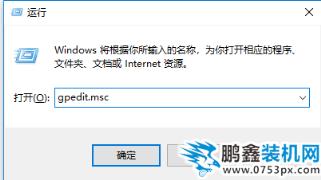
任務欄電腦圖解1
2、點擊左側的用戶配置下的管理模板,選擇開始菜單和任務欄。

縮略圖電腦圖解2
3、滑動滑塊,找到并雙擊打開“關閉任務欄縮略圖”

顯示win7任務欄縮略圖電腦圖解3
4、將“未配置”改成“已禁用”,點擊確定就可以啦

win7電腦圖解4
方法二、
1、右擊計算機圖標,選擇“屬性”
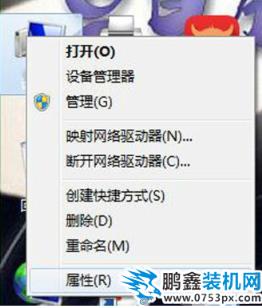
win7電腦圖解5
2、點擊左側的高級系統設置

win7電腦圖解6
3、點擊高級選項卡,點擊性能一欄的設置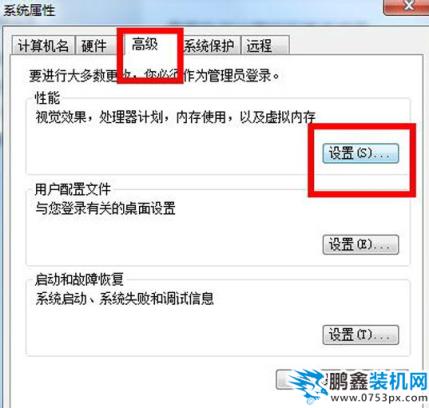
win7電腦圖解7
4、選擇“調整為最佳外觀”點擊確定即可

任務欄電腦圖解8
以上就是win7任務欄縮略圖的顯示方法了,希望能幫助到你相關itajai旅游知識問答學習電腦技術。聲明: 本文由我的SEOUC技術文章主頁發布于:2023-06-26 ,文章小編詳解win7任務欄縮略圖如何顯示,系統技術主要講述小編,任務欄,系統技術網站建設源碼以及服務器配置搭建相關技術文章。轉載請保留鏈接: http://www.bifwcx.com/article/it_20652.html
















